VS-Code vs. Visual Studio – Was ist der Unterschied?

Als Entwickler haben Sie sicherlich mindestens eines der beiden legendären Tools verwendet: Visual Studio Code (VS Code) und das reguläre Visual Studio. Beide sind
KOPLAYER ist einer der beliebtesten Android-Emulatoren, die derzeit verwendet werden. Dies ist auch der erste integrierte Simulator, mit dem Benutzer vor kurzem Pokemon Go-Spiele auf dem Computer spielen können . Im Vergleich zu anderen Browsern ist die Installation von KOPLAYER nicht allzu kompliziert, aber es gibt bestimmte Punkte, die Sie beachten sollten.
KOPLAYER wurde auf der x86-Architektur entwickelt und ist ein Android-Emulator, der eine relativ schnelle Geschwindigkeit, stabile Leistung und höhere Kompatibilität als seine Konkurrenten aufweist.
Schritt 1: Sie greifen auf den obigen Link zu und klicken dann auf Herunterladen .
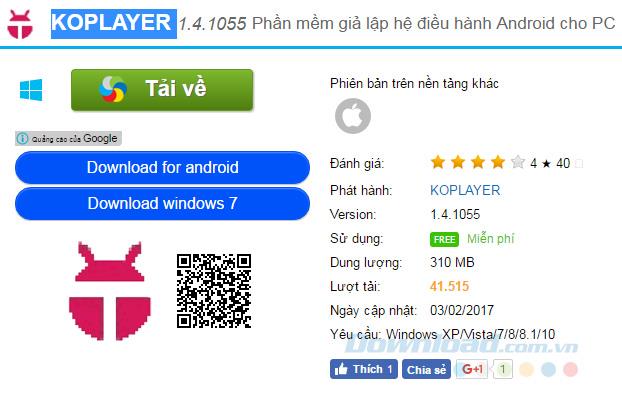
Schritt 2 : Wählen Sie den folgenden Link aus oder klicken Sie auf Herunterladen , um die Datei herunterzuladen.
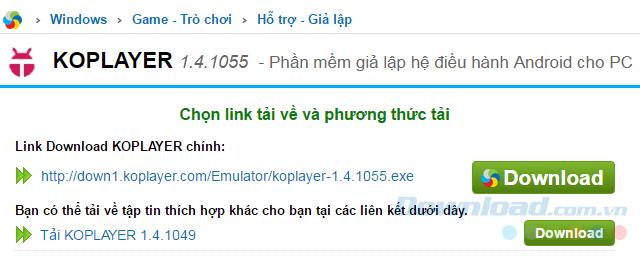
Klicken Sie auf den Link oder Download, um die Installationsdatei herunterzuladen
Schritt 3 : Suchen Sie den Speicherort für die Datei auf dem Computer und klicken Sie dann auf Speichern , um die Datei zu speichern.
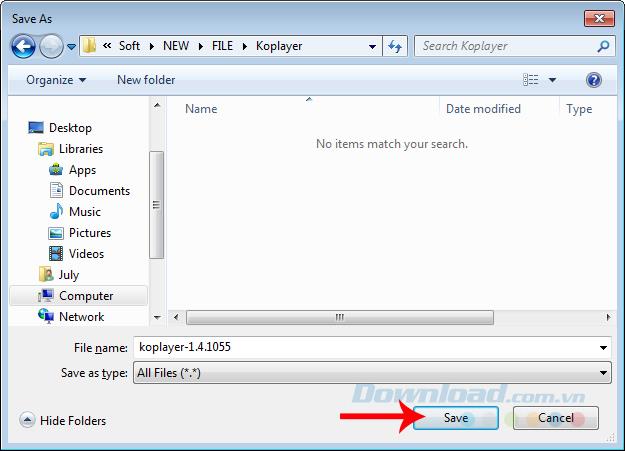
Schritt 1 : Sie finden den Speicherort für die heruntergeladene Installationsdatei und doppelklicken darauf, um die Installationseinstellungen zu starten.
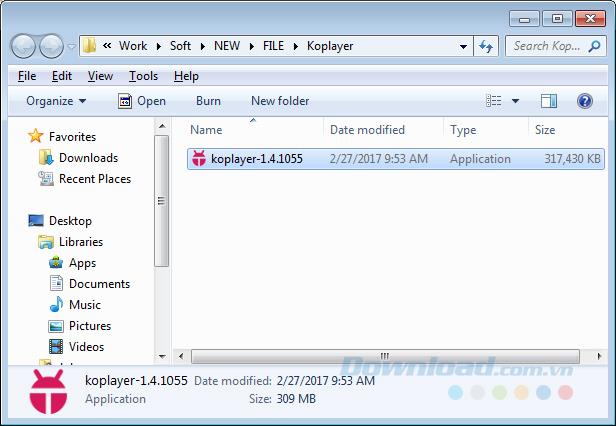
Doppelklicken Sie mit der linken Maustaste, um die Einstellungen vorzunehmen
Schritt 2 : Wählen Sie die Sprache aus, die Sie auf KOPLAYER verwenden möchten. Dieser Simulator unterstützt beide vietnamesischen Sprachen . Sie können auf das Pfeilsymbol klicken , um diese Sprache zu finden und zu verwenden.
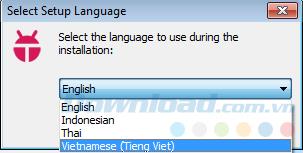
Schritt 3 : Aktivieren Sie das Kontrollkästchen Ich akzeptiere die Bedingungen und klicken Sie auf Weiter .
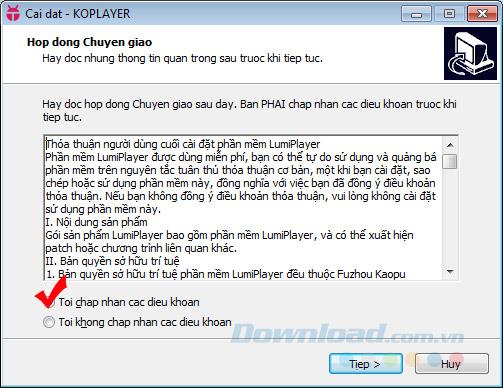
Schritt 4 : Wählen Sie den Ordner aus, in dem Sie diese Software installieren möchten, indem Sie auf Suchen klicken . Oder Sie können es direkt an dem Ort installieren, den der Computer für Sie vorschlägt, und dann fortfahren .
HINWEIS:
Der Emulator ist ziemlich groß. Achten Sie daher bei der Installation auf den freien Speicherplatz des von Ihnen ausgewählten Ordners. Stellen Sie sicher, dass der Speicherort mindestens 400 MB frei ist (da KOPLAYER etwa 389 MB groß ist).
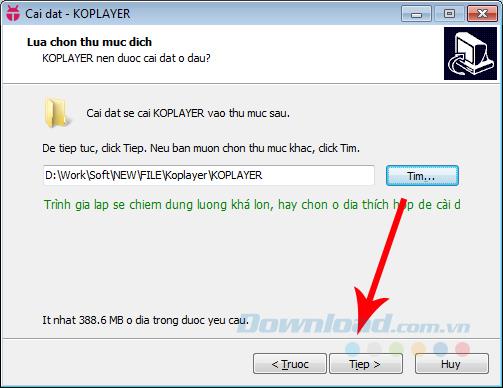
Wählen Sie den Speicherort für KOPLAYER auf dem Computer aus
Schritt 5 : Warten Sie etwas, bis die Installation abgeschlossen ist, und klicken Sie mit der linken Maustaste auf Fertig stellen , um das Installationsfenster zu schließen.
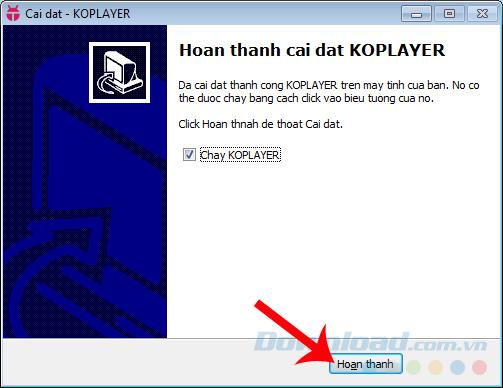
Die Hauptoberfläche des Emulators wird wie folgt angezeigt. Sie wählen sie gemäß dem Vorschlag des Emulators aus.
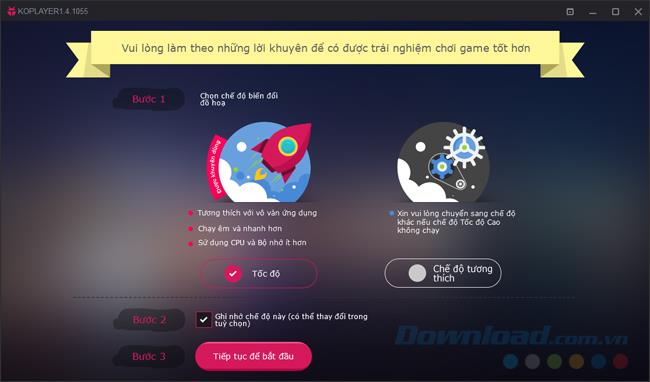
Schritt 6 : Die anfängliche Benutzeroberfläche hilft Neulingen, sich mit diesem Simulator vertraut zu machen. Wählen Sie Weiter , um Details zu den Schritten anzuzeigen. Wenn Sie vertraut sind und diese nicht benötigen, klicken Sie auf Überspringen, um sie zu verwenden.
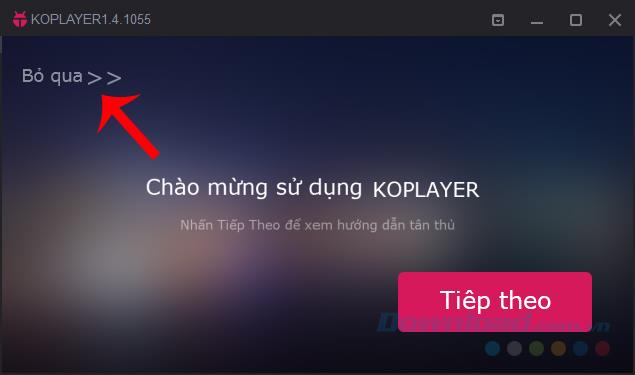
In der nächsten Benutzeroberfläche melden Sie sich in Ihrem Google-Konto bei diesem Emulator an und können es direkt danach verwenden.
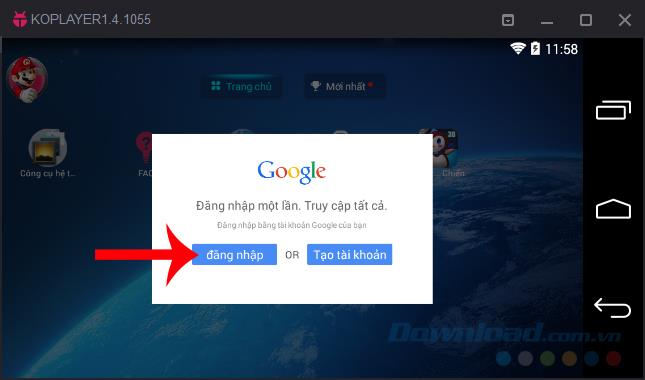
Die Hauptschnittstelle des Android KOPLAYER-Emulators auf dem Computer
KOPLAYER ist der erste Emulator, der Spieler unterstützt hat, die Pokémon auf einem Computer fangen. Darüber hinaus bietet dieser Emulator viele weitere nützliche und interessante Funktionen, die Sie herunterladen, installieren und selbst ausprobieren können.
Ich wünsche Ihnen eine erfolgreiche Umsetzung!
Als Entwickler haben Sie sicherlich mindestens eines der beiden legendären Tools verwendet: Visual Studio Code (VS Code) und das reguläre Visual Studio. Beide sind
„Diablo 4“ verfügt über eine tiefe, reichhaltige Welt voller dunkler Dungeons, die es zu bewältigen gilt, großer Bosse, die es zu besiegen gilt, und erstaunlicher Beute, die es zu erwerben gilt. Aber wenn Sie das angehen wollen
Die Yama ist eines der verfluchten Katanas des Spiels und trägt den Status „Legendär“. Der Einsatz einer so mächtigen Waffe in der offenen Welt „Blox Fruits“ wird Ihnen geboten
Fast jeder Windows-PC-Benutzer hat versehentlich eine Datei gelöscht, die er behalten wollte. Obwohl Ihr erster Schritt darin bestehen sollte, den Papierkorb zu überprüfen, ist dies möglicherweise nicht der Fall
Wenn Sie mit OBS streamen, möchten Sie möglicherweise Ihren Hintergrund auffrischen. Dies sorgt für einen passenden Hintergrund für Ihren Stream und lässt ihn ansprechend aussehen.
Jedes Element spielt eine wichtige Rolle bei der Verbesserung des Spielerlebnisses eines Spielers. Dies gilt insbesondere für Rollenspiele (RPG) wie „Diablo 4“.
Es gibt nichts Schlimmeres, als Ihren Windows-Computer einzuschalten und dann festzustellen, dass Ihr Gerät nicht wie erwartet funktioniert. Zum Beispiel, wenn Sie sich nicht einmal anmelden können
Windows Defender ist ein kostenloses, integriertes, umfassendes Antiviren-Tool mit zuverlässigem Schutz. Es gibt jedoch einige Nachteile bei der Verwendung. Es ist
Der Netzwerkadapter des Windows-Betriebssystems ist ein wichtiges Gerät, das dafür sorgt, dass Netzwerkverbindungen reibungslos funktionieren. Da empfängt der Netzwerkadapter
Selbst wenn Sie Windows schon lange verwenden, kann es gelegentlich zu Problemen kommen, die die Hilfe eines Experten erfordern. Ob du vor dir stehst
Der in Windows 10 vergrabene Code könnte uns weitere Hinweise darauf liefern, dass Microsoft an einem Surface Phone arbeitet. Dies ist nicht das erste Mal, dass Gerüchte darüber kursieren
Möchten Sie zwei AirPods gleichzeitig an einen Windows-PC oder einen Mac anschließen? Befolgen Sie die hilfreichen Tutorials in diesem Artikel, um eine Verbindung herzustellen.
Wenn Wallpaper Engine Ihren PC aufgrund der hohen CPU-Auslastung verlangsamt, müssen Sie unbedingt Ihre Qualitätseinstellungen ändern. Auf diese Weise reduzieren Sie die
Es gibt kaum etwas Frustrierenderes, als von Ihrem Internetnetzwerk ausgeschlossen zu werden. Wenn Sie das Passwort nicht notiert haben, besteht die Gefahr, dass Sie den Zugriff verlieren
Baldur's Gate 3 führt Sie durch eine Reihe von Expeditionen, die Sie über Faerun und in das gleichnamige Baldur's Gate führen. Diese Quests sind die Säule von
Hier ist der Speicherort des Windows-Hintergrundbilds für Windows 8 und 10, sodass Sie diese hochauflösenden Bilder mit anderen Geräten oder älteren Windows-Versionen verwenden können.
„Baldur's Gate 3“ (BG3) ist ein fesselndes Rollenspiel (RPG), das von Dungeons and Dragons inspiriert ist. Es ist ein umfangreiches Spiel mit unzähligen Nebenquests
Wenn Sie mit Ihrem Windows 10-PC fotografieren möchten, müssen Sie zunächst die Kamerafunktion testen. Ob Sie einfach nur ein paar Selfies schießen möchten
Microsoft stellt Windows seit jeher in mehreren Editionen zur Verfügung, sei es Student and Teacher, Home oder Windows 7 und Vistas Ultimate. Windows 10 ist nein
Sobald Ihr Computer langsamer wird, ist das ein Zeichen dafür, dass Sie etwas Speicherplatz freigeben müssen. Normalerweise ist das Löschen temporärer Dateien ein guter Anfang.


















